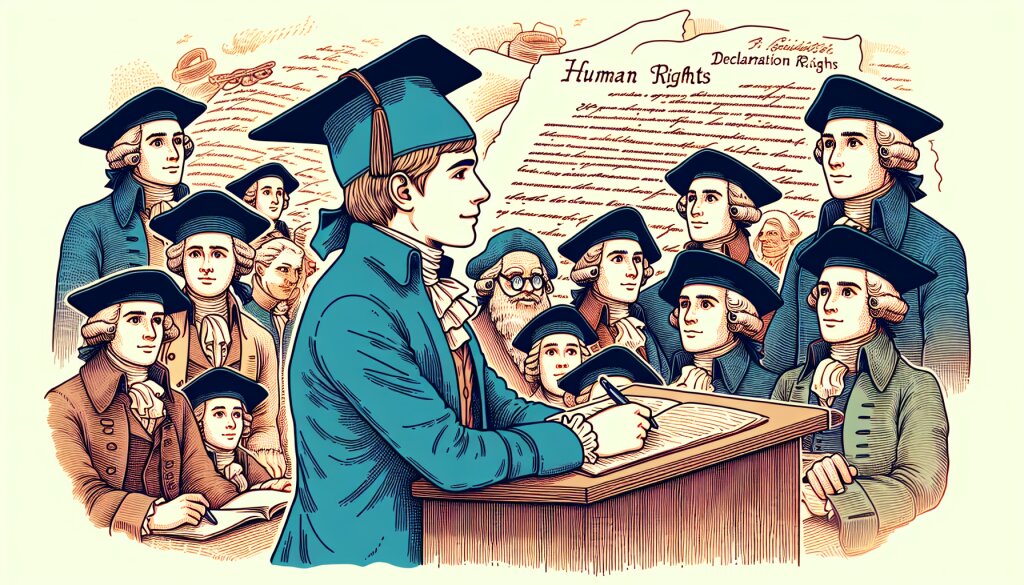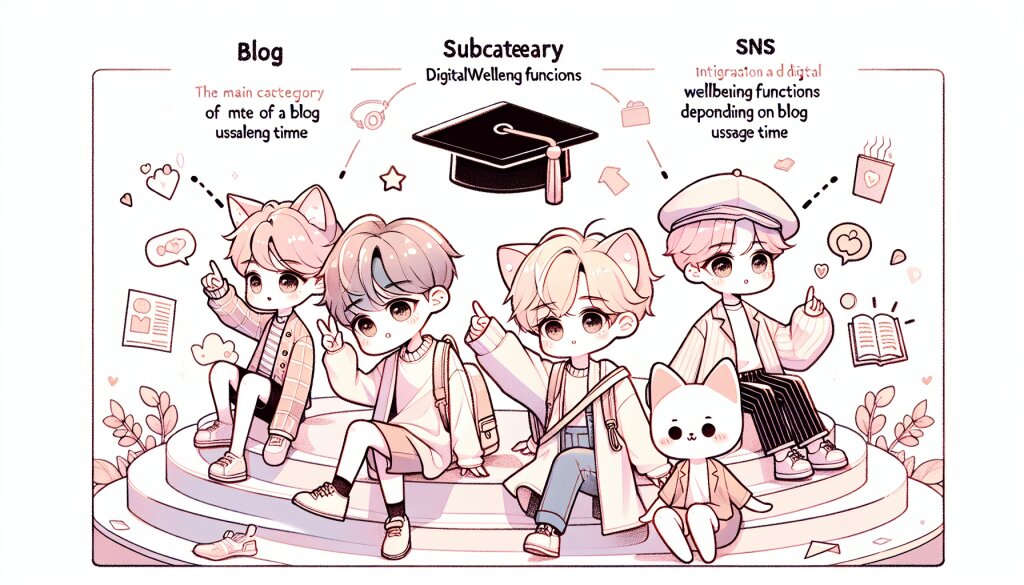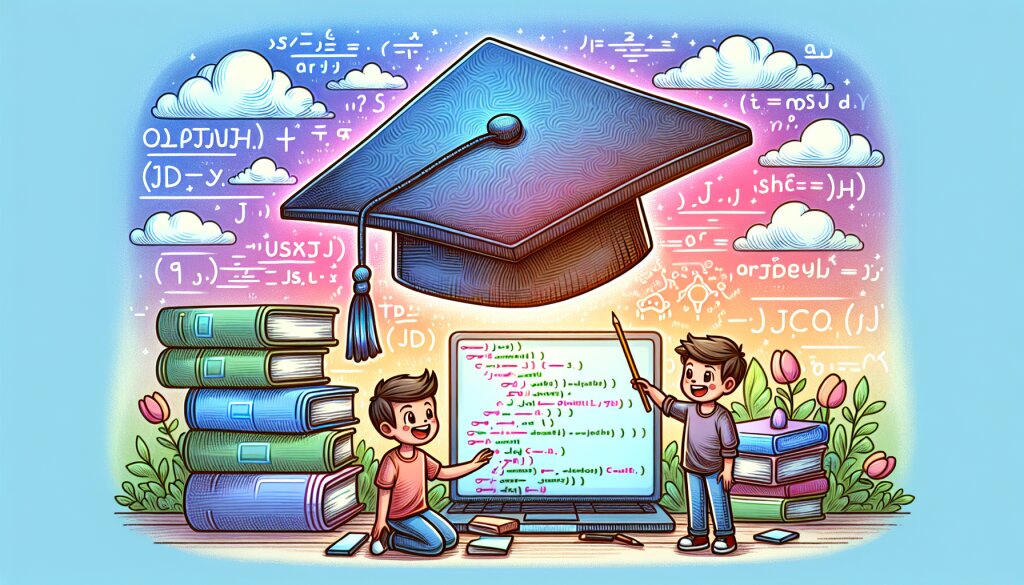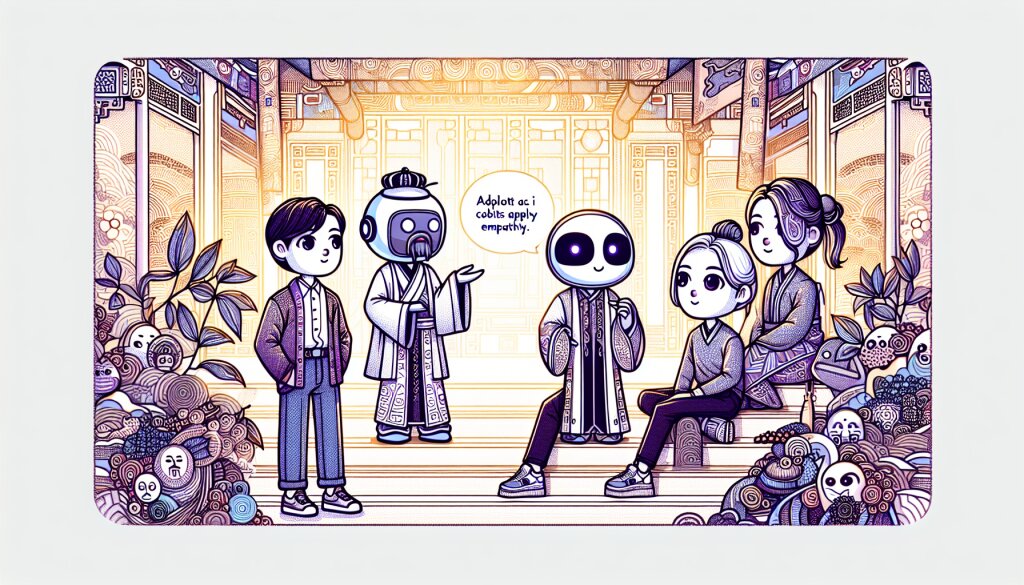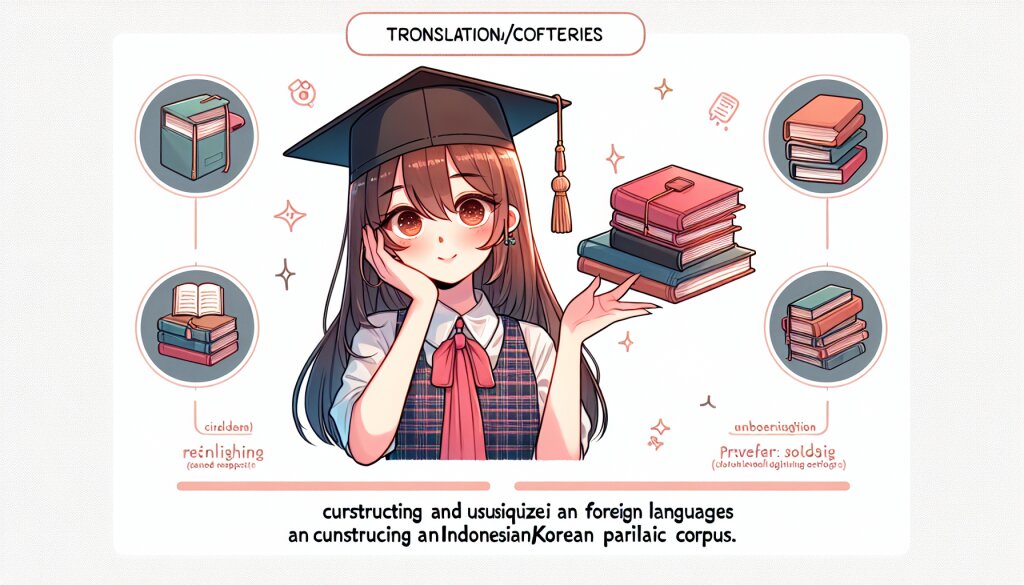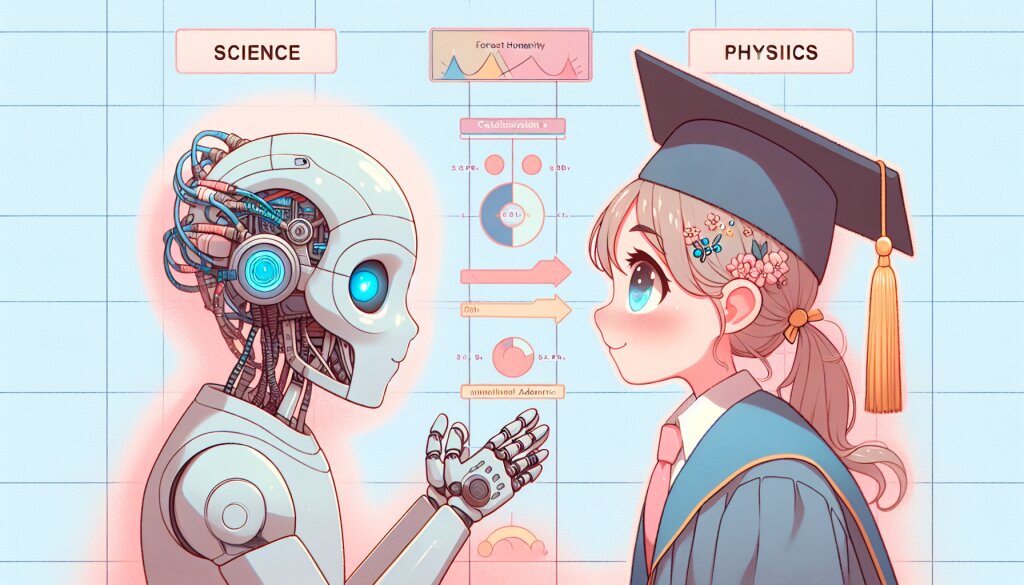Swift UI 테스트 자동화 구현: 개발자들의 꿀팁 대방출! 🚀
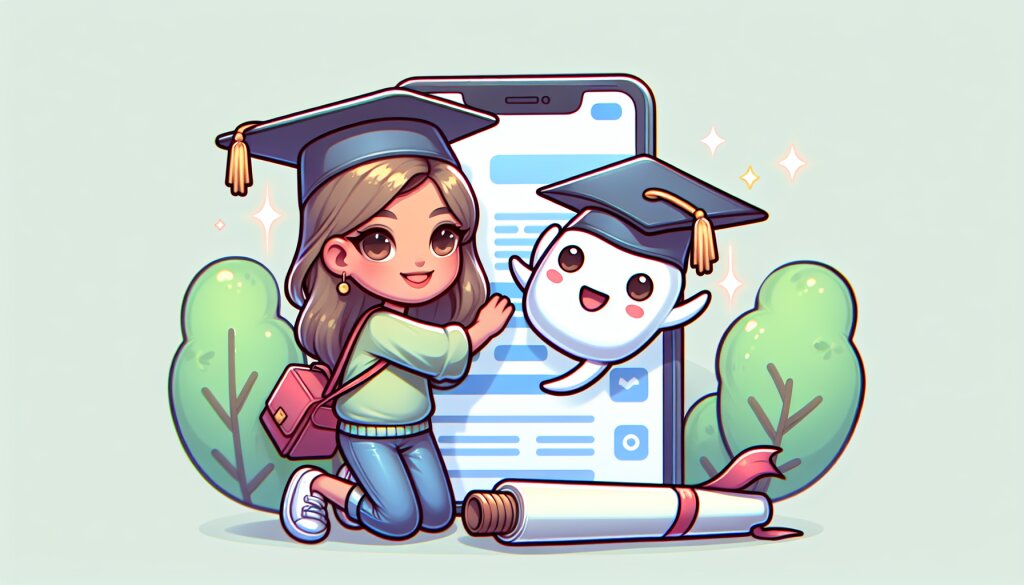
안녕하세요, 여러분! 오늘은 정말 핫한 주제로 찾아왔어요. 바로 'Swift UI 테스트 자동화 구현'에 대해 깊이 파헤쳐볼 거예요. 이거 완전 개발자들의 필수 스킬이죠? ㅋㅋㅋ 테스트 자동화 없이 앱 개발하는 건 마치 맨손으로 산 오르기 같은 거랄까요? 힘들고 위험하고... 아 몰라요, 그냥 하지 마세요! 😅
여러분, 이제부터 Swift UI 테스트 자동화의 세계로 빠져볼까요? 준비되셨나요? 그럼 고고씽~ 🏃♂️💨
🔔 잠깐! 알려드릴 게 있어요!
이 글은 '재능넷'(https://www.jaenung.net)의 '지식인의 숲' 메뉴에 등록될 예정이에요. 재능넷은 다양한 재능을 거래하는 플랫폼인데요, 여러분의 개발 실력도 충분히 재능이 될 수 있답니다! 테스트 자동화 스킬을 익혀서 재능넷에서 뽐내보는 건 어떨까요? 😉
1. Swift UI 테스트 자동화가 뭐길래? 🤔
자, 우선 Swift UI 테스트 자동화가 대체 뭔지부터 알아볼까요? 간단히 말해서, 이건 우리가 만든 Swift UI 앱이 제대로 동작하는지 컴퓨터가 대신 확인해주는 거예요. 완전 개이득 아니에요? 👍
예를 들어볼게요. 여러분이 슈퍼 쿨한 투두리스트 앱을 만들었다고 해봐요. 근데 이 앱, 진짜 제대로 동작하는 걸까요? 새로운 할 일을 추가할 수 있나요? 완료한 일은 체크할 수 있고, 지울 수도 있나요? 이런 걸 일일이 손으로 확인하려면... 아 생각만 해도 머리 아파요! 😵💫
여기서 Swift UI 테스트 자동화의 등장! 짜잔~ 🎉 이걸 이용하면 우리가 작성한 코드가 앱의 모든 기능을 자동으로 테스트해줘요. 버튼도 눌러보고, 텍스트 필드에 글자도 입력해보고, 스위치도 토글해보고... 완전 만능이죠?
이 그림을 보세요. 중앙의 큰 원이 우리의 Swift UI 앱이에요. 그리고 주변을 둘러싼 작은 원들? 그게 바로 자동화된 테스트 케이스들이에요. 이 테스트들이 우리 앱의 구석구석을 샅샅이 뒤져서 문제가 없는지 확인해주는 거죠. 완전 든든한 경호원 같지 않나요? ㅋㅋㅋ
Swift UI 테스트 자동화를 구현하면, 우리는 더 이상 앱의 모든 기능을 일일이 손으로 확인할 필요가 없어요. 그저 테스트 코드를 실행하기만 하면 됩니다. 엄청 편하죠?
하지만 잠깐, 이게 정말 그렇게 좋기만 한 걸까요? 물론 장점도 있지만, 단점도 있겠죠. 이제 그 장단점에 대해 자세히 알아볼까요?
2. Swift UI 테스트 자동화의 장단점 ⚖️
😊 장점
- 시간 절약: 테스트를 자동화하면 반복적인 작업에서 해방돼요. 더 이상 같은 테스트를 몇 번이고 반복할 필요가 없죠.
- 정확성 향상: 사람과 달리 컴퓨터는 지치지 않아요. 항상 같은 수준의 정확도로 테스트를 수행해줍니다.
- 빠른 피드백: 코드를 수정할 때마다 즉시 테스트를 실행할 수 있어요. 문제를 빨리 발견하고 수정할 수 있죠.
- 신뢰성 증가: 자동화된 테스트를 통과한 앱은 더 신뢰할 수 있어요. 사용자들도 더 만족할 거예요.
- 리팩토링 자신감: 코드를 수정해도 테스트가 있으니 안심할 수 있어요. 뭔가 잘못되면 테스트가 바로 알려줄 테니까요.
😓 단점
- 초기 설정 시간: 테스트 자동화를 구축하는 데 시간이 걸려요. 특히 처음에는 더 오래 걸릴 수 있죠.
- 학습 곡선: 테스트 자동화 기술을 배우는 데 시간이 필요해요. 새로운 개념과 도구를 익혀야 하니까요.
- 유지보수: 앱이 변경되면 테스트 코드도 함께 업데이트해야 해요. 이것도 일이에요!
- 완벽한 커버리지의 어려움: 모든 상황을 100% 테스트하기는 어려워요. 예상치 못한 버그는 여전히 발생할 수 있죠.
- 오버엔지니어링 위험: 때로는 너무 많은 테스트를 작성하다 보면 오히려 개발 속도가 느려질 수 있어요.
어때요? 장단점이 확실히 있죠? 하지만 제 생각에는 장점이 단점을 훨씬 압도해요. 특히 장기적으로 봤을 때 테스트 자동화는 정말 큰 도움이 됩니다. 초기에 좀 고생하더라도, 나중에 편해지는 게 훨씬 이득이에요!
그리고 잊지 마세요. 재능넷 같은 플랫폼에서 여러분의 테스트 자동화 스킬을 뽐내실 수 있어요. 누군가는 여러분의 이 능력이 필요할 거예요. 어쩌면 새로운 수익 창출의 기회가 될 수도 있겠죠? 😉
자, 이제 Swift UI 테스트 자동화의 개념과 장단점에 대해 알아봤으니, 실제로 어떻게 구현하는지 살펴볼까요? 준비되셨나요? 그럼 고고!!
3. Swift UI 테스트 자동화 구현하기 🛠️
자, 이제 진짜 실전이에요! Swift UI 테스트 자동화를 어떻게 구현하는지 단계별로 알아볼게요. 긴장되시나요? 괜찮아요, 천천히 따라오세요. 어려운 거 아니에요~ ㅋㅋㅋ
3.1 테스트 환경 설정하기
먼저 테스트 환경을 설정해야 해요. Xcode를 사용한다면 이미 기본적인 테스트 환경이 갖춰져 있어요. 하지만 조금 더 세팅을 해줘야 해요.
- Xcode에서 새 프로젝트를 만들거나 기존 프로젝트를 열어주세요.
- 프로젝트 네비게이터에서 프로젝트 파일을 선택하고, 타겟 목록에서 테스트 타겟을 확인해주세요.
- 만약 테스트 타겟이 없다면, File > New > Target에서 'Unit Testing Bundle'을 선택해 새로 만들어주세요.
이렇게 하면 기본적인 테스트 환경 설정은 끝이에요. 쉽죠?
3.2 첫 번째 테스트 케이스 작성하기
자, 이제 실제로 테스트 케이스를 작성해볼게요. 간단한 예제로 시작해볼까요?
import XCTest
@testable import YourAppName
class LoginViewTests: XCTestCase {
func testLoginButtonEnabled() {
let loginView = LoginView()
XCTAssertFalse(loginView.isLoginButtonEnabled)
loginView.username = "user"
loginView.password = "password"
XCTAssertTrue(loginView.isLoginButtonEnabled)
}
}
이 코드가 뭘 하는 건지 궁금하시죠? 설명해드릴게요!
import XCTest: XCTest 프레임워크를 가져와요. 이게 Swift의 테스트 프레임워크예요.@testable import YourAppName: 우리 앱의 코드를 테스트할 수 있게 가져와요.class LoginViewTests: XCTestCase: 테스트 클래스를 만들어요. XCTestCase를 상속받아야 해요.func testLoginButtonEnabled(): 이게 실제 테스트 메서드예요. 로그인 버튼이 제대로 활성화되는지 확인하는 테스트죠.XCTAssertFalse()와XCTAssertTrue(): 이런 assertion 메서드로 예상 결과와 실제 결과를 비교해요.
이 테스트는 로그인 화면에서 아이디와 비밀번호를 입력했을 때 로그인 버튼이 제대로 활성화되는지 확인하는 거예요. 완전 기본 중의 기본이죠? ㅋㅋㅋ
3.3 UI 요소 테스트하기
Swift UI에서는 UI 요소를 테스트하는 게 조금 특별해요. ViewInspector라는 라이브러리를 사용하면 더 쉽게 할 수 있어요. 먼저 이 라이브러리를 설치해볼까요?
1. Package.swift 파일에 다음 줄을 추가해주세요:
.package(url: "https://github.com/nalexn/ViewInspector", from: "0.9.0"),2. 그리고 타겟의 dependencies에도 추가해주세요:
.target(
name: "YourTarget",
dependencies: ["ViewInspector"]
),자, 이제 ViewInspector를 사용해서 UI 요소를 테스트해볼게요!
import XCTest
import ViewInspector
@testable import YourAppName
extension LoginView: Inspectable {}
class LoginViewTests: XCTestCase {
func testLoginButtonText() throws {
let loginView = LoginView()
let buttonText = try loginView.inspect().find(viewWithId: "loginButton").text().string()
XCTAssertEqual(buttonText, "로그인")
}
}
우와~ 이게 뭔가 싶죠? ㅋㅋㅋ 설명해드릴게요!
import ViewInspector: ViewInspector 라이브러리를 가져와요.extension LoginView: Inspectable {}: LoginView를 검사 가능하게 만들어요.loginView.inspect(): ViewInspector를 사용해 뷰를 검사해요.find(viewWithId: "loginButton"): "loginButton"이라는 ID를 가진 뷰를 찾아요.text().string(): 그 버튼의 텍스트를 가져와요.XCTAssertEqual(): 버튼의 텍스트가 "로그인"인지 확인해요.
이렇게 하면 로그인 버튼의 텍스트가 제대로 설정되어 있는지 확인할 수 있어요. 완전 쿨하지 않나요? 😎
3.4 사용자 상호작용 테스트하기
이제 좀 더 복잡한 걸 해볼까요? 사용자가 실제로 앱을 사용하는 것처럼 테스트를 작성해볼 거예요.
import XCTest
import ViewInspector
@testable import YourAppName
extension LoginView: Inspectable {}
class LoginViewTests: XCTestCase {
func testLoginProcess() throws {
let loginView = LoginView()
// 사용자 이름과 비밀번호 입력
try loginView.inspect().find(viewWithId: "usernameField").setInput("testuser")
try loginView.inspect().find(viewWithId: "passwordField").setInput("password123")
// 로그인 버튼 클릭
try loginView.inspect().find(button: "로그인").tap()
// 로그인 성공 메시지 확인
let message = try loginView.inspect().find(viewWithId: "messageLabel").text().string()
XCTAssertEqual(message, "로그인 성공!")
}
}
우와~ 이제 정말 실제 사용자처럼 테스트하고 있어요! 😮 이 테스트는 다음과 같은 과정을 거쳐요:
- 사용자 이름 필드에 "testuser"를 입력해요.
- 비밀번호 필드에 "password123"을 입력해요.
- 로그인 버튼을 클릭해요.
- 로그인 성공 메시지가 제대로 표시되는지 확인해요.
이렇게 하면 실제 로그인 과정이 제대로 작동하는지 한 번에 확인할 수 있어요. 완전 편하죠? ㅋㅋㅋ
3.5 비동기 작업 테스트하기
자, 이제 좀 더 어려운 걸 해볼까요? 실제 앱에서는 네트워크 요청같은 비동기 작업이 많이 일어나요. 이런 것도 테스트할 수 있어야 해요!
import XCTest
import ViewInspector
@testable import YourAppName
extension LoginView: Inspectable {}
class LoginViewTests: XCTestCase {
func testAsyncLogin() throws {
let expectation = self.expectation(description: "Login")
let loginView = LoginView()
// 사용자 이름과 비밀번호 입력
try loginView.inspect().find(viewWithId: "usernameField").setInput("testuser")
try loginView.inspect().find(viewWithId: "passwordField").setInput("password123")
// 로그인 버튼 클릭
try loginView.inspect().find(button: "로그인").tap()
// 비동기 로그인 프로세스 대기
DispatchQueue.main.asyncAfter(deadline: .now() + 2.0) {
do {
let message = try loginView.inspect().find(viewWithId: "messageLabel").text().string()
XCTAssertEqual(message, "로그인 성공!")
expectation.fulfill()
} catch {
XCTFail("Failed to inspect view: \(error)")
}
}
waitForExpectations(timeout: 5, handler: nil)
}
}
우와~ 이제 진짜 프로 개발자 같아요! 👨💻 이 테스트는 비동기 로그인 프로세스를 시뮬레이션해요. 설명해드릴게요:
let expectation = self.expectation(description: "Login"): 비동기 작업을 기다리기 위한 expectation을 만들어요.DispatchQueue.main.asyncAfter(deadline: .now() + 2.0): 2초 후에 로그인 결과를 확인해요. 실제 네트워크 요청을 시뮬레이션하는 거죠.expectation.fulfill(): 비동기 작업이 완료되면 expectation을 충족시켜요.waitForExpectations(timeout: 5, handler: nil): 최대 5초 동안 expectation이 충족되기를 기다려요.
이렇게 하면 실제 앱에서 일어나는 비동기 작업도 테스트할 수 있어요. 완전 프로페셔널하죠? 😎
3.6 테스트 실행하기
자, 이제 테스트를 작성했으니 실행해볼 차례예요! Xcode에서 테스트를 실행하는 방법은 정말 간단해요.
- 테스트하고 싶은 메서드 옆의 다이아몬드 모양 아이콘을 클릭하세요. 그 메서드만 실행돼요.
- 전체 테스트 클래스를 실행하고 싶다면, 클래스 이름 옆의 다이아몬드를 클릭하세요.
- 모든 테스트를 한 번에 실행하고 싶다면, Command + U를 누르세요.
테스트가 성공하면 초록색 체크마크가 뜨고, 실패하면 빨간색 X가 떠요. 완전 직관적이죠? ㅋㅋㅋ